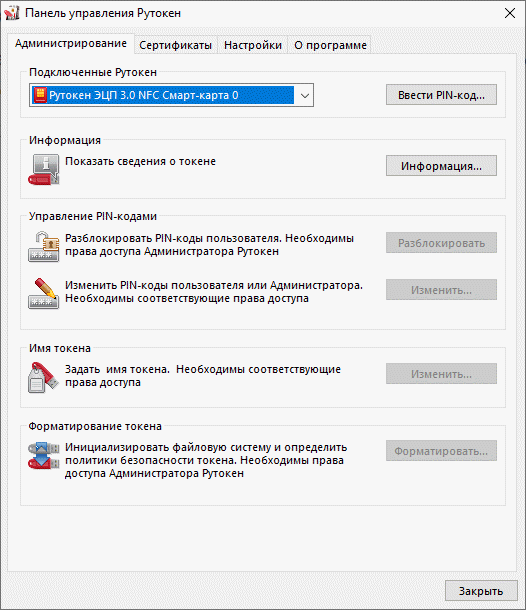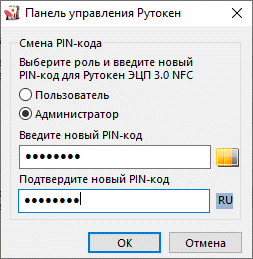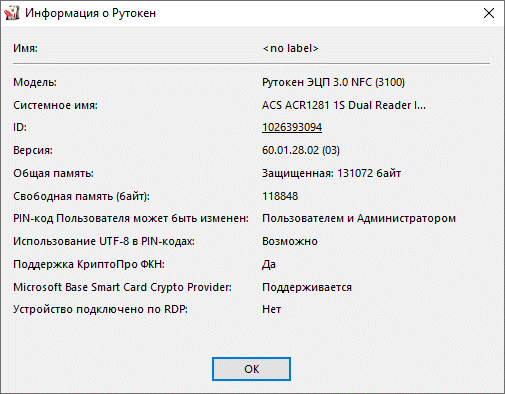...
- Если считыватель контактный, то вставьте в него смарт-карту.
- Если считыватель бесконтактный, то приложите к нему смарт-карту.
- Подключите считыватель к USB-порту компьютера. Если смарт-карта подключена корректно, то на считывателе начнет светиться индикатор. Если смарт-карта подключена к считывателю некорректно, то индикатор на считывателе может мигать.
В ОС Windows
Изменение PIN-кода
Перед началом работы со смарт-картой изменить ее PIN-коды. Чтобы их изменить, загрузите и установите Комплект драйверов Рутокен.
...
- Откройте Панель управления Рутокен.
- В раскрывающемся списке Подключенные Рутокен выберите NFC карту.
- Нажмите Ввести PIN-код.
- Установите переключатель в положение Администратор, введите PIN-код Администратора и нажмите ОК.
- В разделе Управление PIN-кодами нажмите Изменить.
- Установите переключатель в необходимое положение, введите два раза новый PIN-код и нажмите ОК. В результате выбранный PIN-код будет изменен.
Просмотр сведений об устройстве
В Панели управления Рутокен можно узнать следующую информацию об устройстве:
- наименование модели;
- уникальный цифровой идентификатор;
- версию прошивки и флаги состояния;
- общий объем памяти;
- объем свободной памяти;
- политику для смены PIN-кода Пользователя;
- возможность использования UTF-8 в PIN-кодах;
- возможность работы с КриптоПро Рутокен CSP по защищенному каналу ФКН;
- подключен ли он по RDP.
Для просмотра сведений об устройстве Рутокен:
- Откройте Панель управления Рутокен.
- В раскрывающемся списке Подключенные Рутокен выберите NFC карту
- В разделе Информация нажмите на одноименную кнопку. Откроется окно Информация о Рутокене.
В ОС семейства GNU\Linux
В macOS
...